Hvordan få visse kontakter til å ringe på lydløs Android

Hvis du vil få kontakter til å ringe lydløst på Android-en din, er det bare å justere Ikke forstyrr-unntakene for favorittkontakter. Detaljer i artikkelen.
Å bruke enhetens mobildata som et hotspot for flere andre enheter kan være ganske nyttig når det ikke er Wi-Fi og noen har en stor datapakke å dele. iPhones har en enkel å konfigurere personlig hotspot-funksjon som gjør nettopp det - ved å bruke mobildata gjør den enheten din om til en mobil Wi-Fi-ruter. Dessverre ser det ut til at Personal Hotspot ikke fungerer for noen iPhone-brukere. Vi har bestemt oss for å se etter noen mulige løsninger og presenterer dem for deg nedenfor.
Innholdsfortegnelse:
Hvordan får jeg min personlige hotspot til å fungere på min iPhone?
Vanligvis er prosedyren ganske enkel. Innstillinger > Mobil > Personlig hotspot > Tillat andre å bli med > koble til og skriv inn passordet når du blir bedt om det. Men hvis du har tilkoblingsproblemer, start telefonen på nytt, deaktiver Wi-Fi, oppdater fastvare eller tilbakestill nettverksinnstillinger.
1. Start enheten på nytt og deaktiver Wi-Fi
Først må du starte enheten på nytt. Disse mindre problemene og systemstoppene løses enkelt ved en enkel omstart. Selvfølgelig bør du sjekke om du har nok mobildata tilgjengelig, av åpenbare grunner. Personal Hotspot vil også tillate tilkoblinger fra enheter som deler din Apple-ID. Hvis det ikke er tilfelle med enheten du vil koble til (ikke en Apple-enhet, i utgangspunktet), sørg for å gjøre følgende:
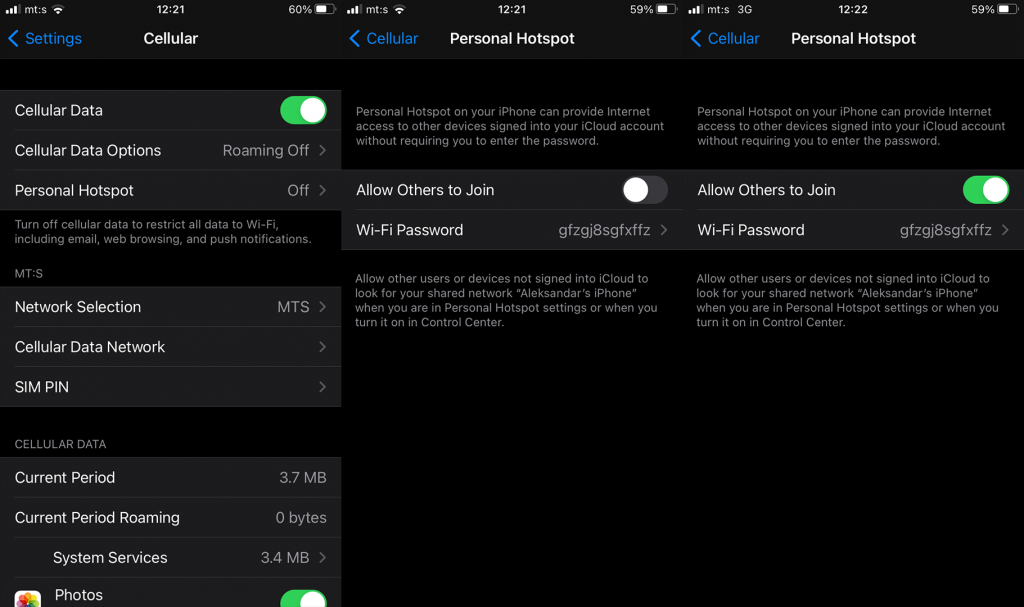
I tillegg kan du prøve å deaktivere Wi-Fi mens du bruker mobildata personlig hotspot. Nå, under vanlige omstendigheter, bør dette ikke være et problem, men for feilsøkings skyld, sørg for at Wi-Fi er av.
2. Sørg for at du har oppgitt riktig legitimasjon
Enheten vil automatisk gi deg et Wi-Fi-passord, og det er vanligvis en alfanumerisk mashup som lett skrives feil. Så sørg for at passordet du skrev inn på tilkoblede enheter, er det som er oppført på enheten din.
Enda bedre, for å gjøre det enklere i fremtiden, kan du endre det til noe mindre krevende og gjøre det enklere å koble til nye enheter. På den annen side, hvis du er sikker på at passordet er riktig, men Personal Hotspot fortsatt ikke fungerer på iPhone, sørg for å gå til neste trinn.
3. Bekreft at enheten har en stabil mobilforbindelse
Dette sier seg selv. Sørg for at du er koblet til et nettverk via mobildata ved å teste det i nettverksavhengige applikasjoner. Hvis alt fungerer, med Personal Hotspot som et unntak, gå til neste trinn.
På den annen side, hvis du har systemomfattende problemer med en mobildatatilkobling, følg disse trinnene:
4. Oppdater enheten
Denne komplette gåten kan være en feil, og selv om iOS vanligvis ikke er full av alvorlige feil, kan en eller to fly under radaren . Heldigvis er hurtigreparasjoner hyppige, så ved å sikre at enheten din kjører på den siste iterasjonen av iOS, kan du håpe at problemet løses.
Slik ser du etter iPhone-oppdateringer manuelt:
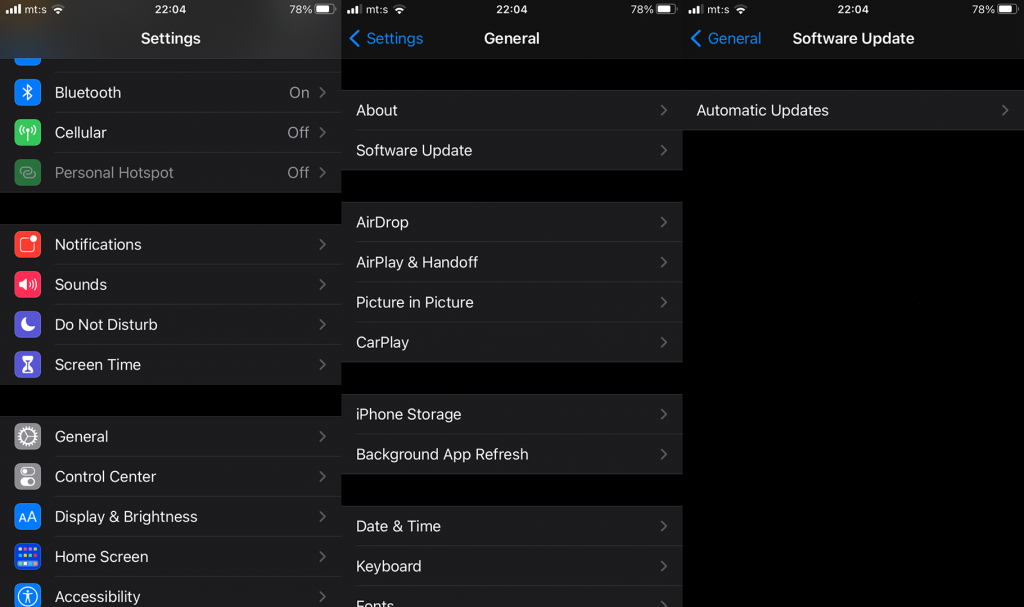
5. Tilbakestill nettverksinnstillinger
Til slutt, hvis ingen av de foregående trinnene løste problemet, kan du prøve med tilbakestilling av nettverksinnstillinger. I forhold til å tilbakestille alle innstillinger eller til og med tilbakestille iPhone til fabrikkstandard (dette vil også slette intern lagring), er dette et fokusert feilsøkingstrinn som bare dekker nettverksrelaterte innstillinger.
Husk at du mister SSID-legitimasjon, Bluetooth-sammenkoblinger, mens standard APN- og VPN-innstillinger vil bli gjenopprettet. Slik tilbakestiller du nettverksinnstillinger på iPhone:
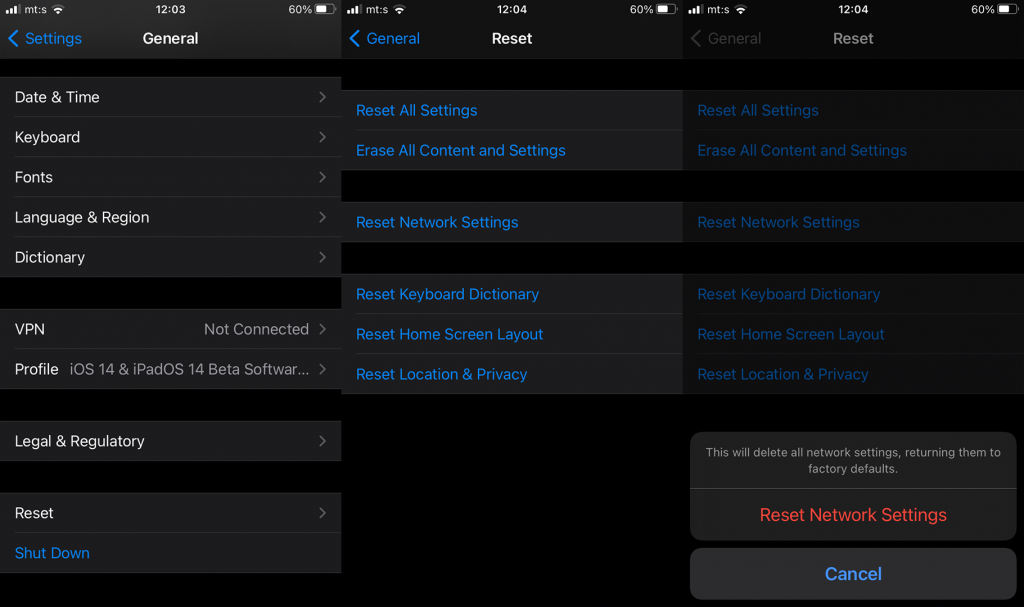
Etter det, prøv å sette inn et personlig hotspot igjen og se etter forbedringer. Hvis Personal Hotspot fortsatt ikke fungerer på din iPhone, sørg for å sende en billett til Apples kundestøtte.
Det er det. Takk for at du leste og del gjerne tankene dine om problemet med oss. Hvis du har spørsmål eller alternative løsninger, er kommentarfeltet rett nedenfor.
Hvis du vil få kontakter til å ringe lydløst på Android-en din, er det bare å justere Ikke forstyrr-unntakene for favorittkontakter. Detaljer i artikkelen.
Hvis Android-appene dine fortsetter å lukkes uventet, trenger du ikke lete lenger. Her skal vi vise deg hvordan du fikser det i noen få enkle trinn.
Hvis talepostvarsling ikke forsvinner på Android, slett lokale data, avinstaller appoppdateringer eller kontroller varslingsinnstillingene.
Hvis Android-tastaturet ikke vises, sørg for å tilbakestille appen ved å slette lokale data, avinstallere oppdateringene eller deaktivere bevegelser.
Hvis du ikke kan åpne e-postvedlegg på Android, last ned vedlegget og appene som kan åpne det og prøv igjen. Tilbakestill Gmail eller bruk PC.
Hvis du får feilmeldingen Problem med å laste widgeten på Android, anbefaler vi at du fjerner og legger til widgeten igjen, sjekker tillatelser eller tømmer bufferen.
Hvis Google Maps ikke snakker i Android og du ikke hører veibeskrivelser, sørg for å fjerne data fra appen eller installere appen på nytt.
Instruksjoner for å endre hårfarge ved hjelp av PicsArt på telefonen. For å endre hårfarge på bildene dine enkelt og greit, her inviterer vi deg til å følge med.
LDPlayer: Android Emulator for Windows PC & Laptop, LDPlayer er en gratis Android-emulator på datamaskinen. Enten du er PC- eller bærbar bruker, er LDPlayer fortsatt tilgjengelig
Hvis Gmail for Android ikke sender e-post, sjekk mottakernes legitimasjon og serverkonfigurasjon, tøm appbufferen og dataene, eller installer Gmail på nytt.








